固态硬盘(SSD)作为电脑存储设备的重要组成部分,近年来随着技术的进步和成本的下降,已经成为现代计算机的标准配置之一。然而,在遇到固态硬盘损坏或需要升...
2025-06-26 8 硬盘
随着科技的飞速发展,电脑的存储设备也经历了从机械硬盘(HDD)到固态硬盘(SSD)的重大变革。如今,升级硬盘固态已经成为了提升电脑性能的普遍做法。升级硬盘固态应该怎么做呢?本文将为您详细介绍固态硬盘升级的正确步骤,确保您能够顺利完成硬盘升级,体验到固态硬盘带来的极速体验。
在开始升级之前,我们需要了解固态硬盘相比传统机械硬盘的优势。固态硬盘拥有更快的读写速度,更低的功耗,更高的耐用性,以及更小的体积和重量。这些特点使得固态硬盘在启动系统、运行程序以及处理数据传输时表现卓越,从而显著提升电脑整体性能。
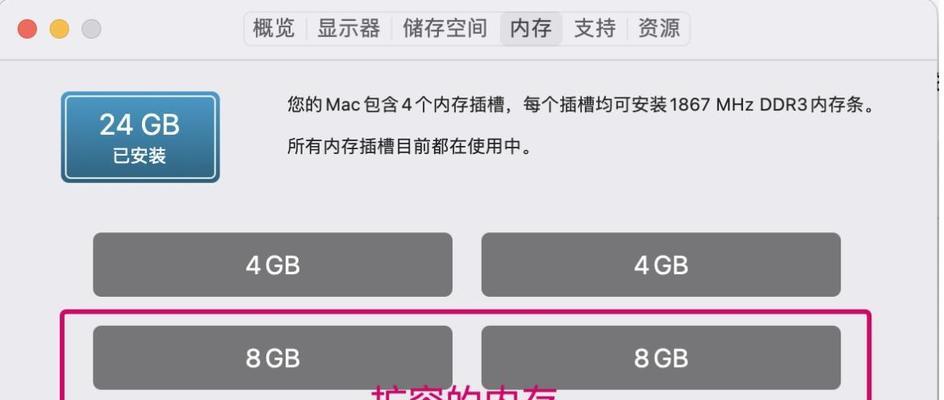
2.1确认电脑硬件兼容性
在升级固态硬盘之前,首先需要确认您的电脑是否支持固态硬盘。这包括检查电脑主板的SATA接口和电源接口是否与固态硬盘兼容。还需确认是否有足够的空间来安装新的固态硬盘。
2.2选择合适的固态硬盘
市场上固态硬盘的品牌和型号众多,选择合适的固态硬盘至关重要。应根据您的需求和预算来挑选,比如考虑读写速度、容量、品牌信誉等因素。
2.3备份重要数据
在进行硬盘升级前,务必要备份电脑中的重要数据。因为升级过程中可能会导致数据丢失,所以事先做好数据备份工作是必不可少的。

3.1关闭电脑并断开电源
关闭电脑并拔掉电源线,以确保在操作过程中不会发生意外。如果使用笔记本电脑,请确保电池也已卸下。
3.2拆卸旧硬盘
拆开电脑机箱,找到并卸下现有的机械硬盘。这通常需要一些基本的螺丝刀和对电脑硬件有一定了解。
3.3安装固态硬盘
将新购买的固态硬盘放置在机械硬盘的位置上,并确保安装稳固。如果需要,使用螺丝将其固定在机箱上。
3.4连接数据和电源线
将固态硬盘的数据线和电源线连接到主板和电源上。确保所有连接都正确无误。
3.5安装操作系统
完成硬件安装后,需要在固态硬盘上安装操作系统。这通常通过使用安装盘(如Windows安装U盘)进行。
3.6更新驱动和系统设置
安装完毕后,更新所有必要的驱动程序,确保系统能够识别并充分利用固态硬盘的性能。同时,打开系统的SSD优化设置,比如启用TRIM支持。

4.1使用性能测试软件
安装完成后,可以使用一些性能测试软件(如CrystalDiskMark)来检测固态硬盘的性能,确保其达到预期的效果。
4.2定期维护系统
为了保持固态硬盘的性能,建议定期进行磁盘清理和碎片整理等维护操作。
通过以上步骤,您就可以完成固态硬盘的升级了。升级固态硬盘不仅能够提升电脑的运行速度,还能增加电脑的使用寿命。不过,在进行升级时,请确保所有操作都是在熟悉电脑硬件和操作系统的前提下进行,以免造成不必要的硬件损害。
如果您在升级过程中遇到任何问题,都可以咨询专业的技术支持人员,或者参阅相关电脑品牌的官方支持文档和教程。祝您升级顺利,享受固态硬盘带来的极速体验!
标签: 硬盘
版权声明:本文内容由互联网用户自发贡献,该文观点仅代表作者本人。本站仅提供信息存储空间服务,不拥有所有权,不承担相关法律责任。如发现本站有涉嫌抄袭侵权/违法违规的内容, 请发送邮件至 3561739510@qq.com 举报,一经查实,本站将立刻删除。
相关文章

固态硬盘(SSD)作为电脑存储设备的重要组成部分,近年来随着技术的进步和成本的下降,已经成为现代计算机的标准配置之一。然而,在遇到固态硬盘损坏或需要升...
2025-06-26 8 硬盘

移动硬盘盒是存储数据的重要载体之一,为了升级硬盘、进行维护或是出于好奇,用户可能需要对硬盘盒进行拆解。在拆解喜姐移动硬盘盒前,掌握正确的拆解方法和注意...
2025-06-25 6 硬盘

随着数据存储需求的增长,固态硬盘(SSD)已成为很多用户升级存储设备的首选。然而,在使用固态硬盘的过程中,用户可能需要借助固态硬盘分接器来实现硬盘与计...
2025-06-24 8 硬盘
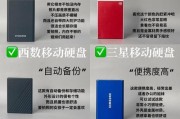
在数字时代,移动硬盘成为我们存储和传输数据的重要工具。随着数据量的增加,有时我们会发现多个分区造成了存储空间的碎片化,这时候需要合并移动硬盘的分区。移...
2025-06-02 20 硬盘

当您需要存储大量的数据时,选择一个合适的5TB移动硬盘显得尤为重要。本文将详尽介绍如何挑选到最适合您需求的5TB移动硬盘,并提供相应的购买建议与使用技...
2025-05-24 26 硬盘
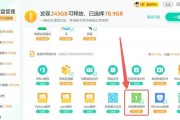
当您不再需要移动硬盘中的数据,或者您想将移动硬盘重新格式化以供他人使用时,清除所有数据是至关重要的一步。在这个过程中,正确的方法不仅可以保护您的个人隐...
2025-05-18 24 硬盘